win11如何设置定时关机时间
- PHPz转载
- 2023-07-02 21:09:046139浏览
win11如何设置定时关机时间?我们升级了电脑系统之后,里面也多了许多实用的功能,我们在实用电脑的时候,有时候会忘记关闭电脑,电脑长时间的不关闭容易造成卡顿,这种情况我们就可以设置定时关闭,很多小伙伴不知道如何设置定时关闭,小编下面整理了win11设置定时关机时间技巧,感兴趣的话一起往下看看吧!
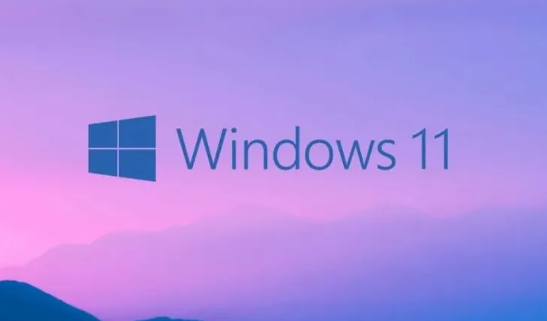
win11设置定时关机时间技巧
1、按下win r组合键打开运行窗口,如图所示。
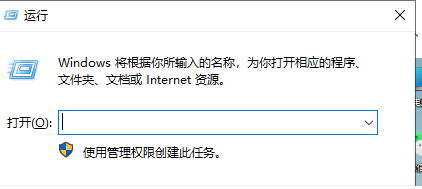
2、如果计划在16:00关机,则可以使用命令“在16:00 shutdown -s”,您可以根据需要设置自动关机的时间,如图所示。
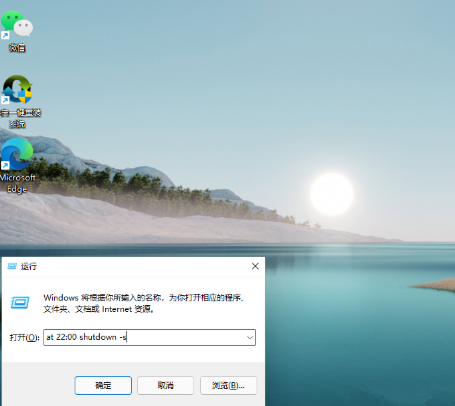
3、取消自动关机:如果要取消自动关机命令,只需在运行窗口中输入“ shutdown -a”,然后按Enter,如图所示。
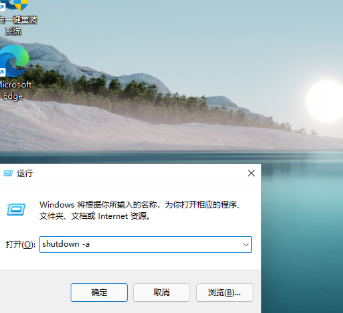
以上就是【win11如何设置定时关机时间-win11设置定时关机时间技巧】全部内容了,更多精彩教程尽在本站!
以上是win11如何设置定时关机时间的详细内容。更多信息请关注PHP中文网其他相关文章!
声明:
本文转载于:chromezj.com。如有侵权,请联系admin@php.cn删除

